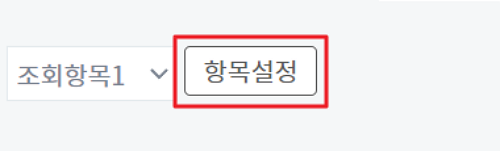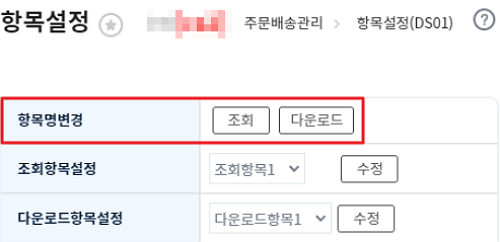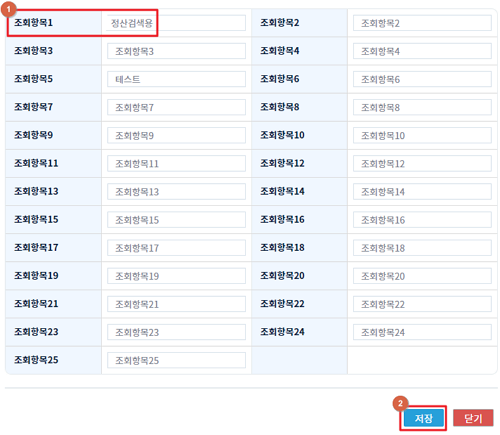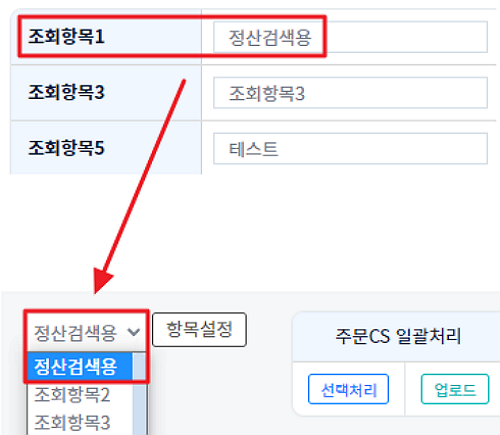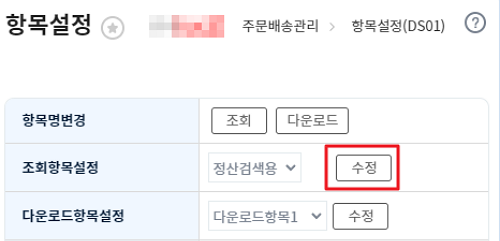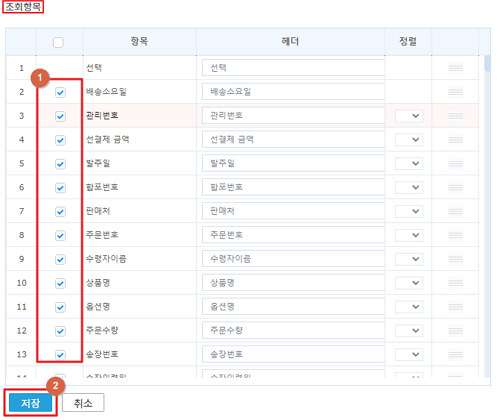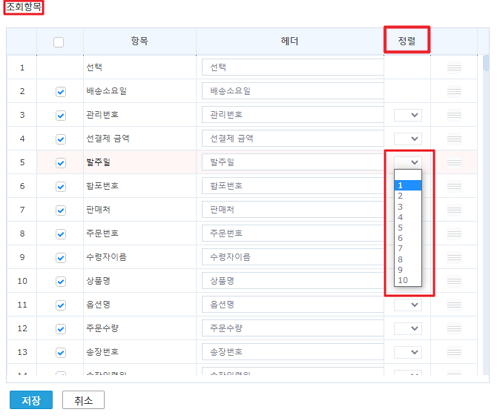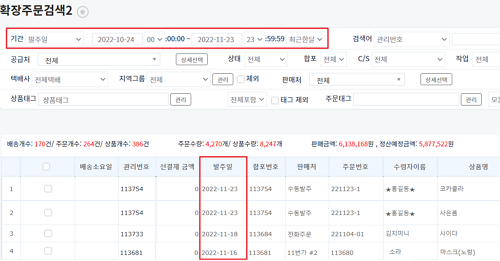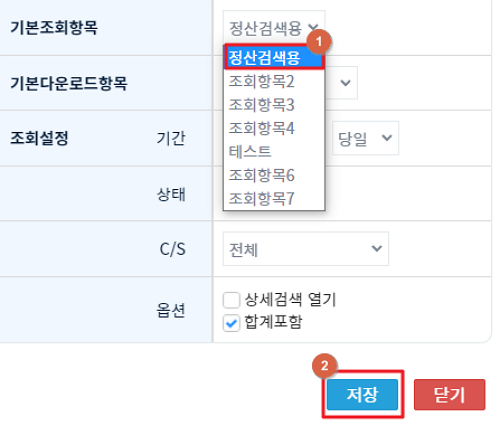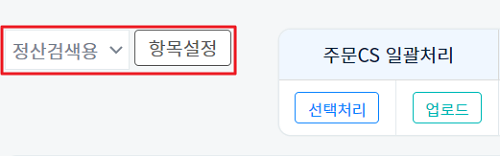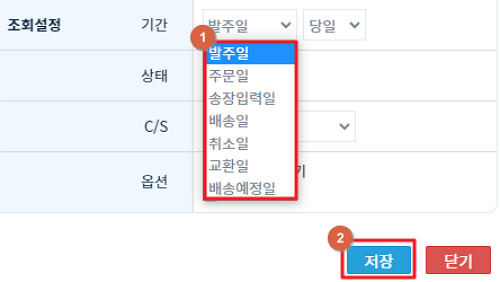"항목설정"의 두 판 사이의 차이
| 1번째 줄: | 1번째 줄: | ||
| + | |||
| + | |||
| + | ==<big><b>개요</b></big>== | ||
| + | {|width="1500px" | ||
| + | |- | ||
| + | | valign=top| | ||
| + | |||
| + | <b>판매처상품매출통계</b>에서는 각 판매처에서 들어온 판매처의 상품코드를 기준으로 상품의 매출통계를 확인할 수 있습니다. | ||
| + | |||
| + | <FONT color="#FF0000">단, 판매처의 상품코드를 기준으로 매출 통계를 내는 것이므로, 하나의 상품코드에 여러 옵션이나 추가상품구매건이 포함되어 있을 수 있습니다. | ||
| + | |} | ||
| + | |||
| + | <br> | ||
| + | <br> | ||
| + | |||
| + | <div>__TOC__</div> | ||
| + | |||
| + | <br> | ||
| + | <br> | ||
| + | <br> | ||
| + | <br> | ||
== '''A. 항목명 변경하기''' == | == '''A. 항목명 변경하기''' == | ||
{| width="1500px" | {| width="1500px" | ||
2022년 11월 23일 (수) 08:23 판
개요
|
판매처상품매출통계에서는 각 판매처에서 들어온 판매처의 상품코드를 기준으로 상품의 매출통계를 확인할 수 있습니다. 단, 판매처의 상품코드를 기준으로 매출 통계를 내는 것이므로, 하나의 상품코드에 여러 옵션이나 추가상품구매건이 포함되어 있을 수 있습니다. |
A. 항목명 변경하기
| 조회항목과 다운로드 항목의 항목명을 원하는 이름으로 설정할 수 있습니다.
* 조회항목명과 다운로드항목명 변경 방법은 동일합니다. 설명의 편의를 위해 조회항목명을 기준으로 설명하고 있습니다.
|
| 2. 조회 버튼을 클릭합니다. |
| 3. 조회항목명으로 노출되었으면 하는 문구로 수정 후 저장버튼을 클릭합니다.
변경된 항목명으로 노출되는 것을 확인할 수 있습니다. |
| 4. 변경된 항목명으로 노출되는 것을 확인할 수 있습니다. |
B. 항목 설정하기
| 조회 시 검색하고자 하는 항목과 다운로드 시 다운받고자 하는 항목의 값을 설정할 수 있습니다.
* 조회항목과 다운로드항목 설정 방법은 동일합니다. 설명의 편의를 위해 조회항목을 기준으로 설명하고 있습니다.
|
| 2. 수정버튼을 클릭합니다. |
| 3. 조회 시 항목으로 노출되었으면 하는 항목을 체크 후 저장버튼을 클릭합니다. |
| Tip1. 빨간 네모 항목칸에 있는 부분을 클릭 후 드래그를 통해, 원하는 순서대로 항목을 설정할 수 있습니다. |
| Tip2. 정렬을 통해 원하는 항목을 기준으로 정렬순서를 정할 수 있습니다.
주문배송관리 > 확장주문검색2에서 발주일: 최근한달로 검색할 경우, 발주일이 제일 빠른(가장 최근) 주문건부터 검색되는 것을 확인할 수 있습니다.
|
| 4. 저장된 항목만 조회항목으로 노출되는 것을 확인할 수 있습니다. |
C. 기본항목 설정하기
| 여러 조회항목과 다운로드 항목 중 특정 항목 1가지를 기본값으로 설정할 수 있습니다.
* 조회항목과 다운로드항목의 기본항목 설정 방법은 동일합니다. 설명의 편의를 위해 조회항목을 기준으로 설명하고 있습니다.
|
| 2. 기본항목으로 설정할 항목을 선택 후 저장버튼을 클릭합니다.
|
| 3. 선택한 항목이 기본항목으로 설정된 것을 확인할 수 있습니다.
|
D. 기본조회값 설정하기
| 여러 검색항목 중 기간, 상태, C/S항목의 기본조회값을 설정할 수 있습니다.
* 기간, 상태, C/S항목의 설정 방법은 동일합니다. 설명의 편의를 위해 기간 항목 설정 방법을 기준으로 설명하겠습니다.
|
| 2. 기본 조회값으로 보고싶은 항목을 선택하여 저장합니다.
|
| 3. 발주일 기준 '당일'일자가 기본값으로 설정된 것을 확인할 수 있습니다. |